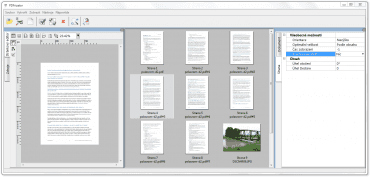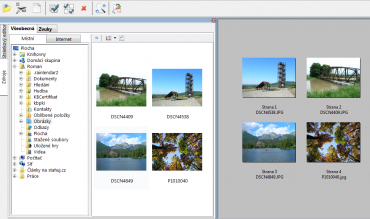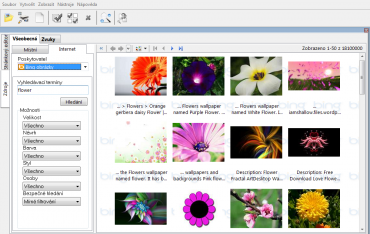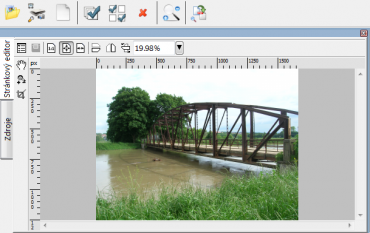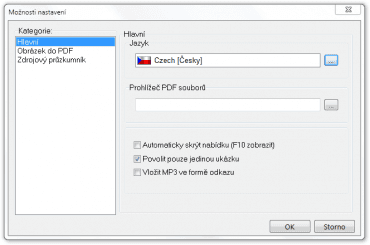Formát PDF se stal v posledních letech velmi populárním a to hlavně z důvodu snadné přenositelnosti a bohatých možností. Ať jej otevřete na kterémkoliv počítači, vždy bude vypadat stejně. Možnosti formátu pak rozšiřují užitečné funkce, kterých lze v PDF dokumentech využívat. Proto je PDF oblíbených formátem pro ukládání prezentací všeho druhu.
Pro práci s PDF soubory jsou však často třeba speciální aplikace, které jsou mnohdy placené. Úprava PDF souborů, zvláště pak jejich rozdělování, spojování a vkládání do nich různých typů souborů patří pro mnoho uživatelů stále mezi neovládané činnosti. Přitom je to tak snadné, třeba s aplikací PDFrizator.
Hlavní funkce programu
Aplikace není určena pro editaci PDF souborů po všech stránkách. Do funkční výbavy patří jen úzká skupina úkonů. Dalo by se říci, že aplikace slouží hlavně jako jednoduchý nástroj pro tvorbu prezentací. Dovoluje z existujících PDF souborů a obrázků vytvářet jeden dokument, u kterého lze provádět editace na úrovni celých stránek. Lehce tedy změníte pořadí listů v dokumentech, smažete nepotřebné stránky, vložíte mezi ně obrázky a transformací doladíte každou stránku zvlášť. Pro efekt můžete také jednotlivé stránky proložit vybraným přechodem. To jsou ve zkratce ty hlavní přednosti, kterých můžete v programu PDFrizator využít. Ideálním příkladem použití je tak tvorba prezentace vašich fotografií, nebo editace již existujících PDF dokumentů, u kterých potřebujte například převrátit či vynechat některé stránky.
Rozhraní aplikace
Okno aplikace může při prvním spuštění působit poněkud netradičně, avšak je v něm snadné se zorientovat. K tomu jistě pomůže i český překlad, který lze vybrat v nastavení aplikace.
Ukázka spojení existujícího PDF dokumentu a fotografií
Při horním okraji naleznete klasické menu a ikony několika základních nástrojů. Při levém okraji se nachází panel, který obsahuje záložku Zdroje pro výběr souborů a Stránkový editor, sloužící k editaci vybrané stránky. Při pravém okraji se nalézají vlastnosti celého dokumentu a také vybrané stránky. Střední část zaujímá prostor pro jednotlivé stránky právě vytvářeného dokumentu.
Pokud by vám výchozí rozložení oken nevyhovovalo, můžete si je přeskládat podle libosti. Aplikace toto umožňuje a vzhledem k tomu, že je rozhraní rozděleno pouze do tří hlavních částí, je přesouvání poměrně snadné.
Vytváření a editace PDF
Tvorba dokumentů je snadná a probíhá především pomocí funkce táhni a pusť. V levém menu si ve zdrojích stačí nalézt příslušné soubory a hned je lze přetáhnout do středního panelu, kde se zobrazí jednotlivé stránky, pokud se nejedná o obrázek. Tažením lze měnit i jejich pořadí. Takto lze velmi rychle provést ty nejzákladnější úpravy.
Hledání souborů v počítači a jejich přidání do PDF dokumentu
Obrázky a dokumenty není nutné přidávat jen ze svého počítače, ale je možné použít i vyhledávání na internetu. K dispozici je celkem 5 různých služeb pro vyhledávání obrázků, mezi kterými nechybí hledání pomocí Googlu a Bingu. Upravovat lze samozřejmě i parametry, stejně jako při vyhledávání na webu. Kromě obrázků a dokumentů je možné přidávat i hudbu. A to opět ze svého počítače, nebo nalezenou pomocí služby SoundCloud.
Hledání fotografií pomocí vybrané webové služby
Zajímavou možností je rovněž získávání dat z digitálních fotoaparátů nebo skenerů přes rozhraní TWAIN.
Konkrétní stránku lze upravovat pomocí Stránkového editoru. Nabízí se především otočení a převrácení. To jsou jistě ty nejčastěji používané volby. Další úpravy vybrané stránky je možné provést v pravém panelu, kde lze vybrat orientaci stránky, velikost, čas zobrazení a také přechodový efekt, kterých jsou nyní k dispozici téměř dvě desítky.
Editace vybrané stránky
V horním panelu nástrojů mě zaujala jedna funkce, kterou musím zmínit. Velmi netradičně je zpracována ikona pro změnu velikost náhledů stránek se znaky plus a mínus. Jedna ikona totiž slouží jak pro zvětšování, tak i pro zmenšování náhledů. To záleží na tom, na kterou polovinu ikony kliknete.
Jakmile máte všechny úpravy hotové, lze soubor rychle uložit jako jeden PDF dokument.
Nastavení aplikace nabízí jen základní možnosti
Jednoduchá úprava bez dalších funkcí
Pokud byste chtěli upravovat například text či obsah jednotlivých vložených stránek, pak vás program zřejmě zklame. Tyto nástroje aplikace PDFrizator nenabízí. Slouží především k editaci po celých stranách. Nejvíce přijde vhod hlavně při spojování či dělení existujících souborů, nebo při vytváření efektní prezentace fotografií. Velkou výhodou je, že je aplikace nabízena zcela zdarma a k tomu je vybavena českým rozhraním, což může být po mnoho uživatelů velké plus. Hledáte-li pro některou z nabízených činností stále ten pravý program, rozhodně se nebojte PDFrizator vyzkoušet a objevit jeho silné stránky.